【Nuke抠像】使用Primatte抠像流程与抠像面板参数详解 | 蓝绿屏抠像
› VFX大学 › Nuke合成影视制作 › 【Nuke抠像】使用Primatte抠像流程与抠像面板参数详解 | 蓝绿屏抠像
标签: Nuke抠像, Primatte抠像, 绿幕抠像
-
作者帖子
-
-
2017-09-22 - 22:08 #24943
Primatte 通过从一个蓝/绿幕图像中采样单个像素或一个像素范围来增加键控。这控制着颜色空间中的多面体,决定哪些像素在遮罩里面,哪些在外面。
先简单介绍下基础抠像流程。
1. 将 Primatte 节点连接到背景和前景图像上。
2. 点击“Auto-Compute”按钮,Primatte 会自动采样屏幕颜色,并执行 Primatte 抠像清理阶段。
3. 如果得到的遮罩很好,就可以这一步直接进入第6步,对图像去除溢色;如果得到的遮罩不太满意,点击 operation 下拉菜单,选择 Smart Select BG Color,按 Ctrl/Cmd 点击屏幕,手动采样背景颜色。
小提示:按 Ctrl/Cmd 右键可以扔掉错误的采样。
4. 点击 operation 下拉菜单,选择 Clean BG Noise,通过采样清除黑色区域的白色部分,这也是清除蓝/绿幕区域。
5. 点击 operation 下拉菜单,选择 Clean FG Noise,通过采样清除前景区域的黑色部分。
6. 使用溢色移除工具移除溢色。
-
2017-09-22 - 22:08 #24944
下面具体解释每一个步骤。
连接 Primatte 节点
1. 启用 Nuke 创建 Primatte 节点(Keyer > Primatte)。
2. 将前景连到 fg 输入,背景连到 bg 输入。
3. 添加 Viwer 节点以查看效果。
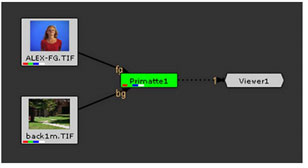
4. 选中 Primatte 节点,会显示 Primatte 属性面板。
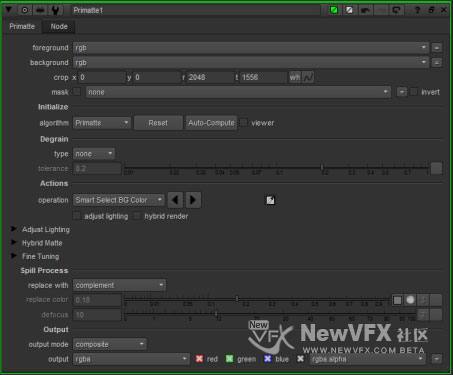
-
2017-09-22 - 22:08 #24945
Auto-Compute(自动计算)
1. 点击 Auto-Compute 按钮,Primatte 会自动感知背景颜色,并消除它,甚至会尽量清除一些在 Clean BG Noise 和 Clean BG Noise 阶段才处理的前景或背景噪点。
2. 如果得到的遮罩很好,可以直接跳到除溢色阶段。
3. 如果得到的结果并不完美,请按照下面的顺序进行抠像。
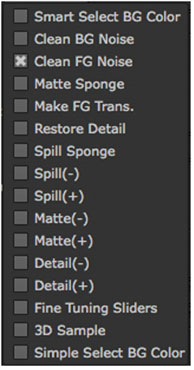
使用 Primatte 抠像主要有四步,Select BG Color 是第一步。
-
2017-09-22 - 22:09 #24946
Smart Select BG Color(智能选择背景色)
首先确保 Smart Select BG Color 被选中(默认情况下是 operation 的默认选项)。
然后按住 Ctrl/Cmd 采样屏幕颜色,一般会在前景物体的附近,当然也可以放在我们想采样的蓝/绿幕区域。释放鼠标 Primatte 就会开始合成处理。如果前景镜头是在理想状态下拍摄的,Primatte 在这一步就应该完成了90%~95%的抠像工作。

但是如果屏幕非常不均匀,我们可能就得不到想要的结果。如果是这种情况,请启用 Primatte 属性上的 adjust lighting,具体使用我们在后面会讲到。
注意:Primatte 适用于任何颜色的屏幕,并不一定是特定的绿色或蓝色。
小提示:如果我们拖拽矩形进行采样,Primatte 会取多个像素的平均值作为屏幕色;但有时候只采样一个像素而不是一片像素,可能抠像效果会更好。选取屏幕颜色在 Primatte 抠像流程中相当关键。如果我们采样颜色之后得到的结果并不好,可以多次尝试其他像素点,优化遮罩。
小提示:如果前景图像上有影子,你想保留这个影子用于后续的合成,就不要对阴影中的像素采样,这样阴影会保留在前景中。
第二步和第三步需要在视图中查看遮罩或alpha,按A键可以切换到alpha通道。图像就会显示为黑白遮罩。
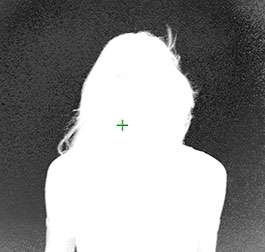
-
2017-09-22 - 22:09 #24947
Clean BG Noise(清除背景噪点)
将 operation 设置为 Clean BG Noise。如果蓝幕的黑色区域中有白点,我们就要进行背景噪点清除。采样白色噪点区域并释放鼠标,Primatte 就会处理数据清除噪点。一般我们会多次反复使用这个操作,直至噪点清除干净。有时候增加监视器亮度或屏幕 gamma 可以看到本来看不见的噪点。
注意:没有必要将每一个白色像素都清掉,以求一个好遮罩。有些像素颜色非常暗,已经接近黑色,它实际输出的图像几乎已经完全是背景像素了。而且如果去除的过分干净,很难得到融合的很平滑很细腻的合成图像。
小提示:清除蓬松、飘飞的头发或任何前景/背景的过渡区域周围的噪点时,要非常注意不要选中靠近头发边缘的人和区域。头发周围留下的一点点噪点是可以使用 FineTuning 滑块清除的。十七后面会讲到。

移除噪点前
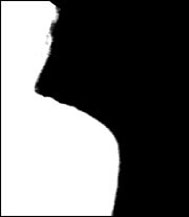
移除噪点后
-
2017-09-22 - 22:09 #24948
Clean FG Noise(清除前景噪点)
如果前景物体的白色遮罩区域有黑点,我们需要使用 Clean FG Noise 清除前景噪点,操作和上面的清除背景噪点一样,不过这次采样的是前景区域中的黑色像素。

清除前景噪点前
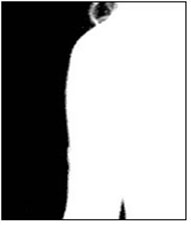
清除前景噪点后
有时候我们会发现,采样后的前景物体边缘非常好,但是中间透明了,这是因为前景物体中包含与背景接近的颜色,如果使用 Clean FG Noise 移除这些透明像素的话,物体的边缘就会变得非常糟糕。这个时候我们可以启用 hybrid render。后面十七会详细讲到。
上面这三步是创建一个干净的遮罩或图像的关键所在。当然,如果背景的光反射到前景上出现溢色,我们需要进行去溢色处理,使合成看起来更自然。
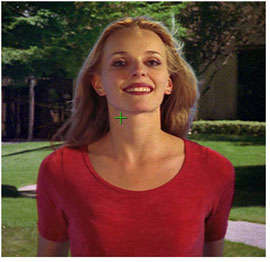
可见的蓝色溢色👆👆👆(脸部、手、胸前还有头发,都有溢色)
-
2017-09-22 - 22:09 #24949
最后是清除溢色,讲三种方法。
除溢色方法1:
最快的方法是从 operation 中选择 Spill Sponge,然后采样溢色区域。通过调节指示标在屏幕的位置,将其移到接近蓝色的地方,蓝色就会从选择的颜色范围被移除,以一种更自然的颜色来代替。另外两种除溢色方法分别是 Fine Tuning 工具和 Spill(-)操作。
注意:Primatte 中所有移除/替代一色的操作都可以使用 Spill Process replace with 工具进行修改。溢色可以使用背景颜色的分量或自己选择一种实色来代替,也可以从 defocused background 中获取,具体选择取决于噪点的情况。
Primatte 的溢色移除工具作用于色彩区域。在 Clean FG Noise 处理后的图像上,对亮的皮肤区域、暗的皮肤区域、亮的金色头发、暗的金色头发和红色上衣区域进行采样。在每个颜色区域采样后将移除前景图像上所有相似的颜色。
如果使用 Spill Sponge 无法完全移除溢色,或者得到的结果有错误,我们可以使用 Spill(-)工具进行更精确和复杂的去溢色处理。
小提示:Nuke中有许多节点可以移除溢色。以绿背景素材为例,在前景图像上添加 Expression 节点并在绿色通道中输入表达式:g>(r+b)/2?(r+b)/2:g
同样的,对于蓝背景素材,表达式为:b>(r+g)/2?(r+g)/2:b
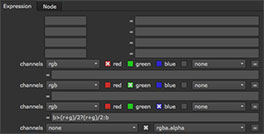
我们还可以使用 HueCorrect 节点去除溢色。这里不多说。
-
2017-09-22 - 22:10 #24950
除溢色方法2:
1. 在 operation 中选择 Fine Tuning Sliders,激活 Fine Tuning 滑块。

2. 在仕途上放大有蓝色边缘或溢色的区域。
3. 使用指示标采样有溢色的颜色区域。
4. 对绝大多数图像,L-poly(spill)滑块可以移除所有遗留的蓝色溢色,向右滑动滑块就可以移除溢色。
使用 L-poly(spill)滑块时,溢色会根据 Spill Process replacement with 的设置被替换。
小提示:最好是对溢色区域进行多次小调整,而不是只调节一个主要参数。
5. 我们还可以使用另两个滑块对不同的抠像进行调节。S-poly(detail)滑块控制柔化与背景颜色接近的遮罩。比如我们可以通过选择 Fine Tuning Slider,采样烟雾消失的地方,左移 S-poly(detail),找回前景中丢失的烟雾。M-poly(trans)滑块控制柔化与前景颜色接近的遮罩。比如前景中有浓厚且不透明的烟雾,我们可以在 Fine Tuning Sliders 模式下,选中像素,右移 Transparency 滑块,使烟雾半透明。
小提示:如果在微调过程中,前景图像发生明显的颜色变化,我们可以选择前景图像中颜色不佳的区域,轻微左移 L-poly,这可能引进一些溢色。所以我们要继续使用 Fine Tuning Sliders 抑制溢色,但是调节幅度不能过大。
-
2017-09-22 - 22:10 #24951
除溢色方法3:
如果上述的除溢色方法改变了最终的合成结果,我们可以返回到刚刚清理遮罩的步骤,重新开始除溢色。如果合成视图看起来很好,我们最好检查下 alpha 通道。有时在 Primatte 操作中,本来是100%的前景区域可能有轻微透明,我们需要使用 Matte Sponge 工具清除这些透明区域。
1. 在 operation 中选择 Matte Sponge 工具。
2. 点击透明像素,使他们变成100%前景。所有的抑制溢色信息都会保留的。
注意:Matte(+)也可以解决这个问题。
-
2017-09-22 - 22:10 #24952
好啦,今天十七的抠像教程就到这里啦,明晚我们10:00继续分享Nuke合成小秘密,不见不散哦~
如果喜欢十七的帖子,点击我的头像,加我为好友,就可以看到我得更新啦,也可给我发私信,点击帖子顶部得收藏放入收藏夹,方便将来再次查看~
本帖未经允许不得转载,转载请注明出处并保留在本站的完整链接,谢谢^_^
-
-
作者帖子
- 在下方一键注册,登录后就可以回复啦。
